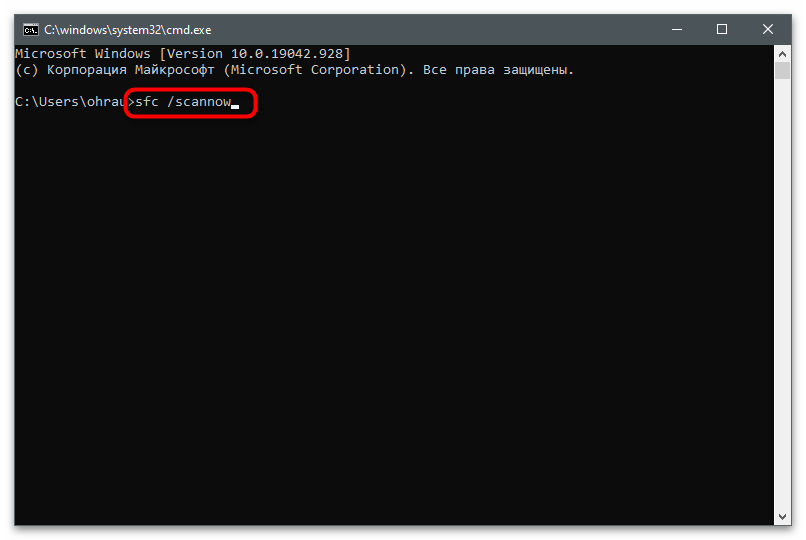Зміст
- Спосіб 1: Запуск панелі управління від імені адміністратора
- Спосіб 2: видалення тимчасових файлів у папці&171; Drs & 187;
- Спосіб 3: відновлення попередньої версії папки&171; Drs & 187;
- Спосіб 4: Перезапуск служб NVIDIA
- Спосіб 5: Оновлення драйвера в ОС
- Спосіб 6: Вимкнення Ігрової Панелі Xbox
- Спосіб 7: використання фірмового засобу оновлення драйвера
- Спосіб 8: перевстановлення драйвера
- Спосіб 9: перевірка ПК на наявність вірусів
- Спосіб 10: перевірка цілісності системних файлів
- Питання та відповіді

Спосіб 1: Запуск панелі керування від імені адміністратора
Помилки з доступом незалежно від використовуваної програми іноді пов'язані з відсутністю прав адміністратора у поточного облікового запису. Це стосується і панелі керування NVIDIA, коли користувач намагається зберегти внесені зміни. Для перевірки теорії щодо прав доступу запустіть Панель управління від імені адміністратора, відшукавши додаток за назвою через меню &171;Пуск&187; і вибравши відповідний варіант.
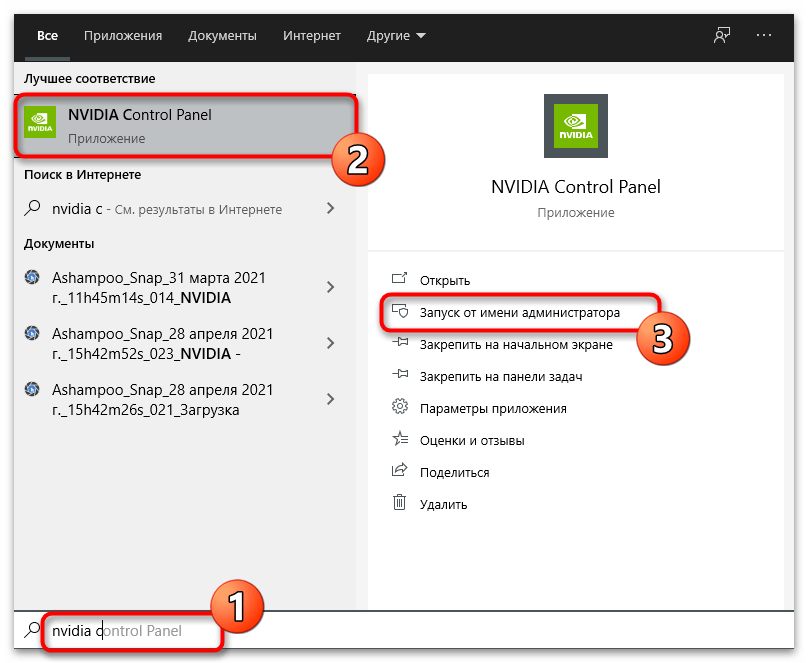
Є й інші варіанти, що дозволяють відкрити софт з підвищеними привілеями. Можна змінити налаштування в параметрах сумісності виконуваного файлу або переключитися на обліковий запис адміністратора. Про це більш детально написано в статті за посиланням нижче.
Детальніше: Запуск програм від імені адміністратора
Спосіб 2: видалення тимчасових файлів у папці&171; Drs & 187;
Папка з ім'ям & 171; Drs & 187; зберігає в собі файли, пов'язані з драйвером графічного адаптера і йдуть з ним в комплекті програмами. У даній директорії знаходяться файли, збої в роботі яких можуть викликати неполадки при взаємодії з панеллю управління NVIDIA. Якщо їх видалити, вони автоматично завантажаться при наступному зверненні до програмних засобів відеокарти.
- Відкрийте & 171; провідник & 187;
і перейдіть по шляху
C:\ProgramData\Nvidia Corporation\Drs. - Знайдіть там файли з такими іменами: &171;nvdrsdb0.bin&187; , &171;nvdrsdb1.bin&187; , &171;nvdrssel.bin&187; , &171;nvdrswr.lk&187; . Виділіть їх із затиснутою лівою кнопкою миші і клацніть правою.
- У контекстному меню скористайтеся пунктом &171; видалити & 187; і підтвердьте виконання цієї операції.
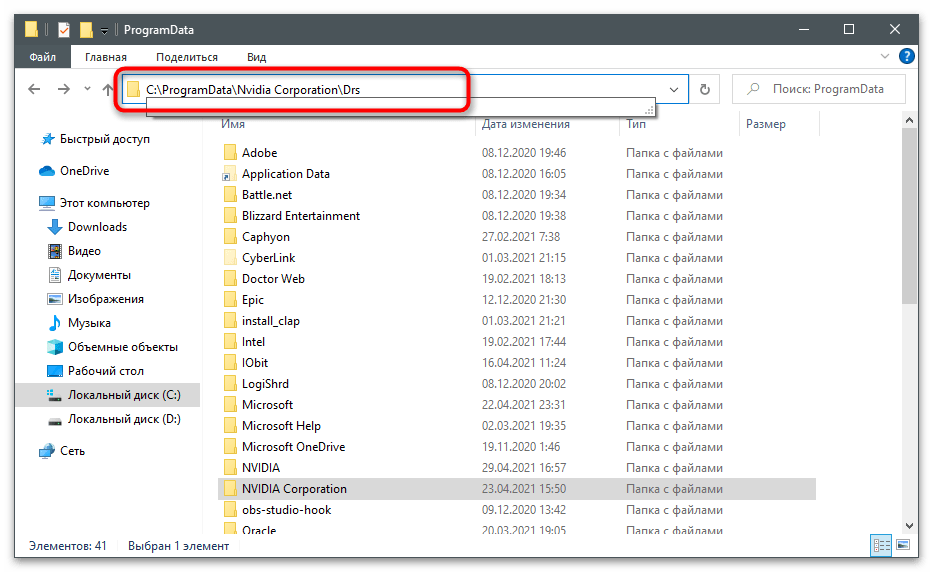
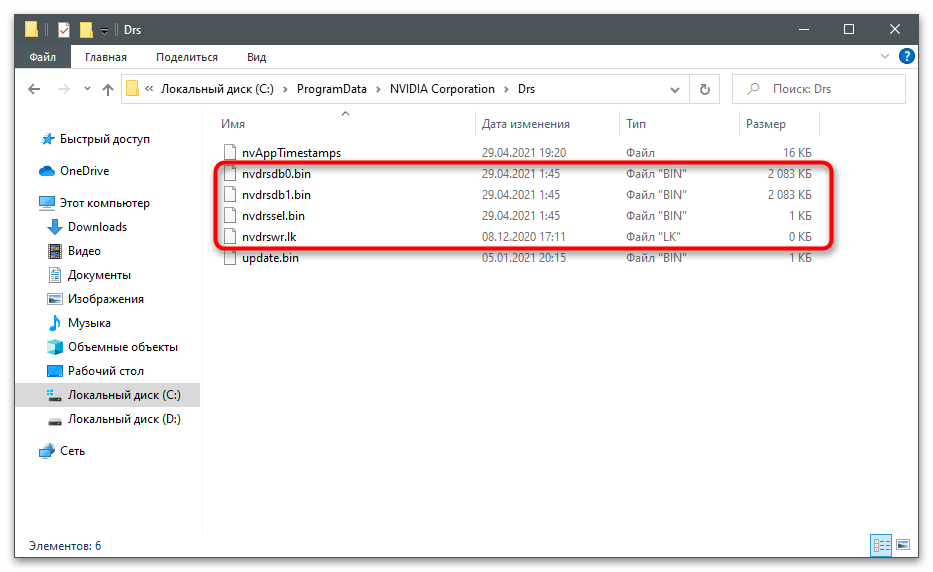
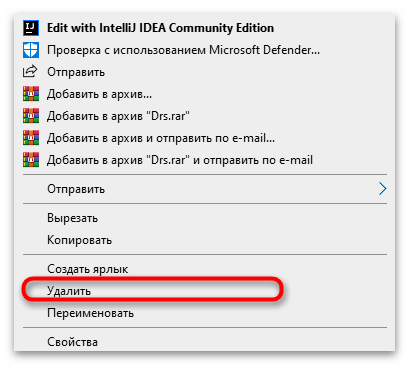
Відразу після видалення не рекомендується переходити до панелі керування NVIDIA. Краще відправити комп'ютер на перезавантаження і зробити це в новому сеансі.
Спосіб 3: відновлення попередньої версії папки&171; Drs & 187;
Для папки &171;Drs&187; автоматично створюються резервні копії, які можна відновити вручну. Це допоможе вирішити проблему з доступом, якщо її раніше не було, але вона раптово з'явилася. У попередньому способі цієї статті вже було вказано повний шлях до цієї директорії.
- Після переходу клацніть по папці &171;Drs&187; правою кнопкою миші.
- З контекстного меню виберіть рядок &171; властивості&187; .
- Перейдіть на вкладку &171;попередні версії&187; і дочекайтеся завантаження старих версій даної папки.
- Подивіться на дату зміни і виберіть найстарішу, зазначивши рядок кліком ЛФМ.
- Натисніть кнопку & 171; відновити&187; .
- Підтвердіть відновлення директорії до колишньої її версії.
- Закрийте сповіщення та повторно запустіть Панель керування NVIDIA.
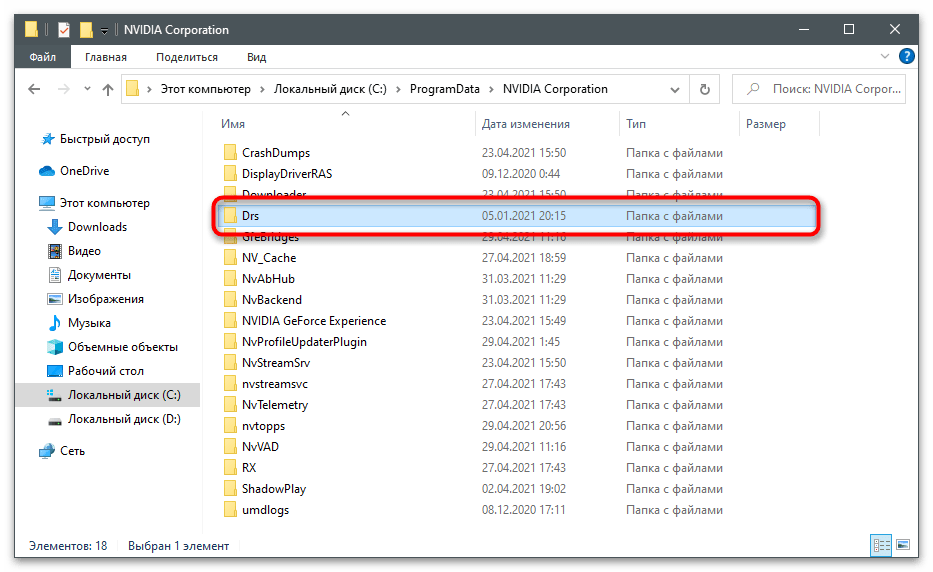
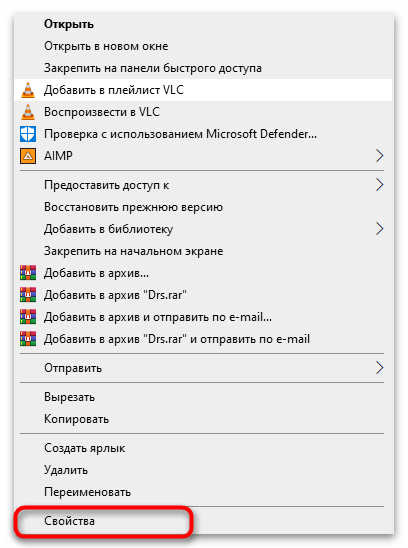
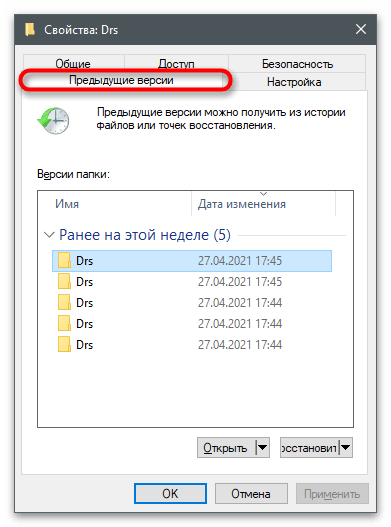
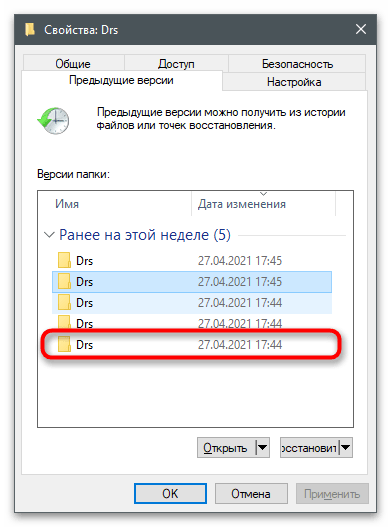
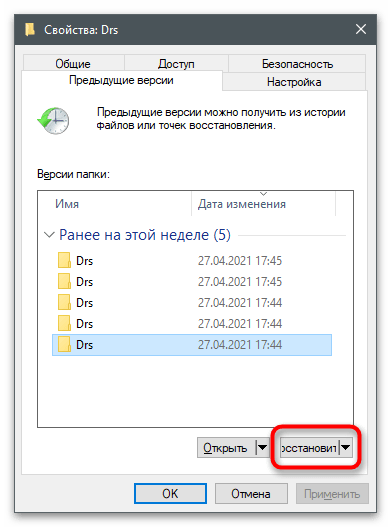
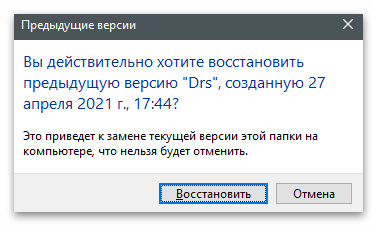
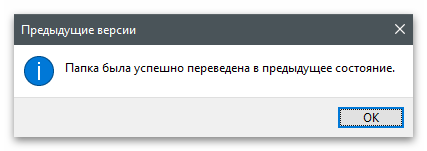
Спосіб 4: Перезапуск служб NVIDIA
Існує ймовірність того, що розглянута неполадка виникла через проблеми з функціонуванням служб графічного адаптера. Потрібно перезапустити їх, щоб можливі помилки автоматично зникли. Робиться це через спеціальне вбудоване в ОС додаток.
- Відкрийте меню & 171; Пуск & 187; і перейдіть до &171; служби & 187; , відшукавши додаток за назвою.
- Знайдіть службу з назвою &171;NVIDIA&187; і клікніть по ній правою кнопкою миші.
- З контекстного меню виберіть пункт & 171; перезапустити&187; .
- Дочекайтеся завершення перезапуску, стежачи за прогресом у вікні & 171; управління службою & 187; .
- Зробіть те ж саме з іншими службами, що мають в своїй назві марку графічного адаптера, після чого перевірте результативність цього методу.
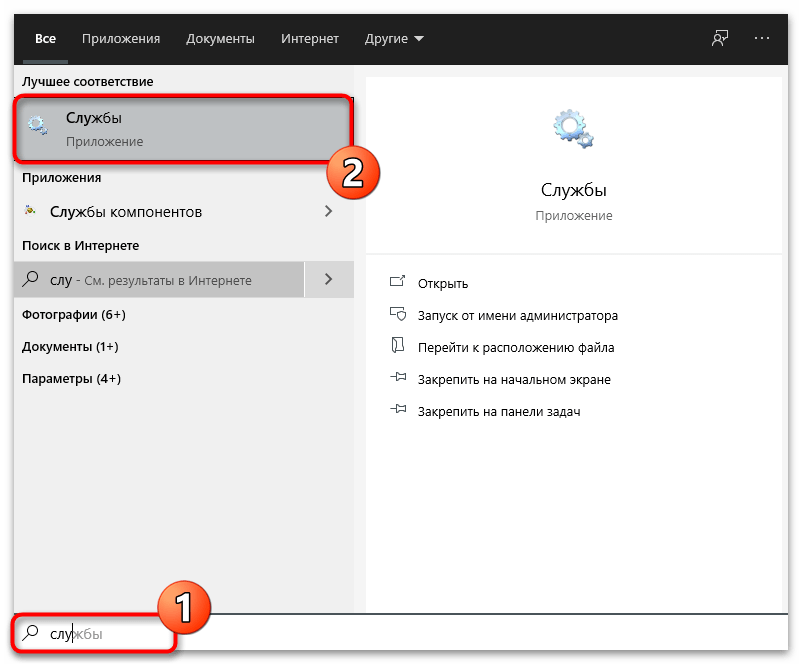
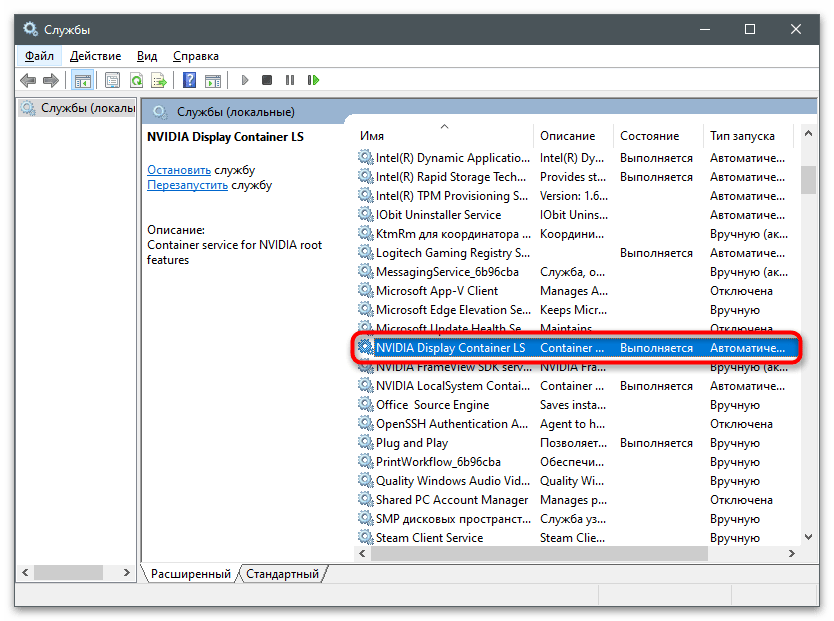
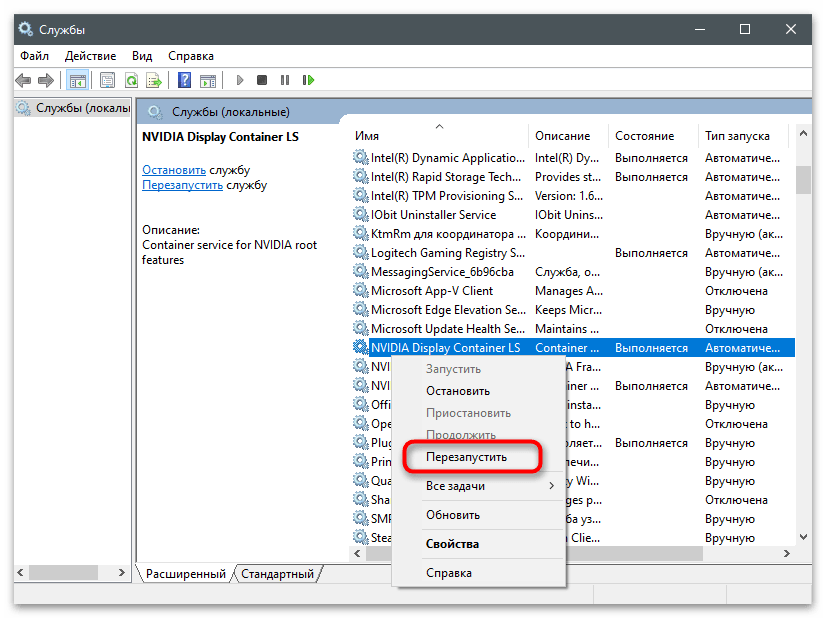
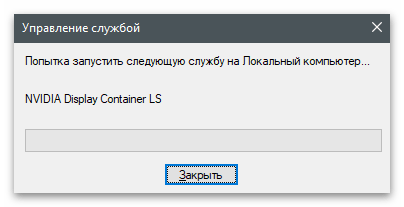
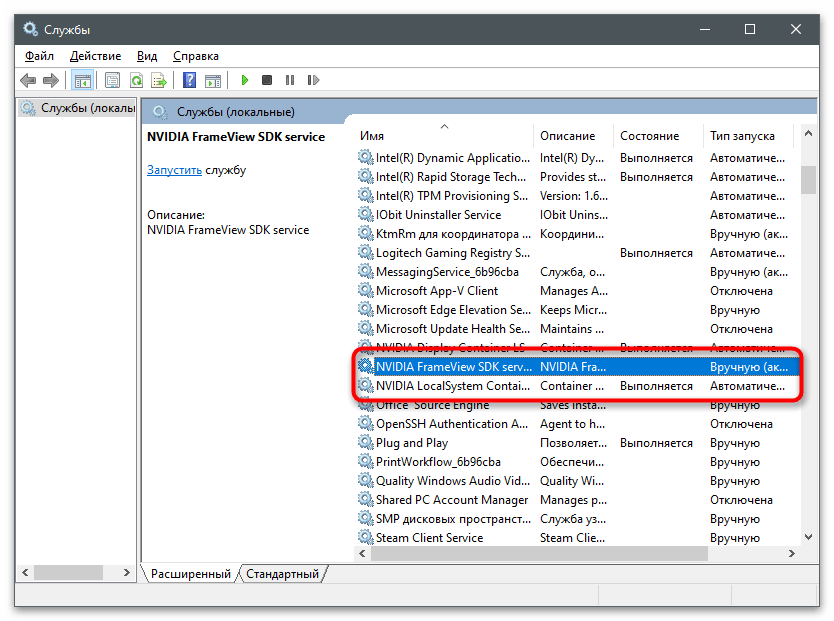
Спосіб 5: Оновлення драйвера в ОС
Користувачі, які зіткнулися з проблемою доступу під час роботи в панелі управління NVIDIA, кажуть, що неполадка пов'язана з встановленою на комп'ютері версією драйвера. Часто допомагає звичайне його оновлення за допомогою вбудованих в операційну систему засобів. Виконати це завдання не так складно, але воно може виявитися ефективним.
- Клацніть ПКМ по кнопці & 171; Пуск & 187; і виклик & 171; диспетчері пристроїв & 187; .
- Розгорніть розділ & 171; відеоадаптери&187; .
- Натисканням правої кнопки миші викличте меню дій з графічним адаптером і виберіть пункт &171; Оновити драйвер&187; .
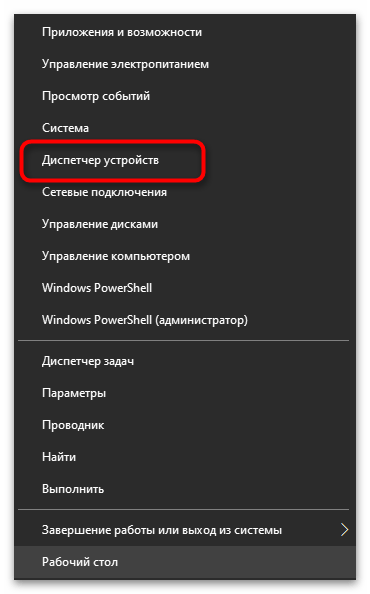
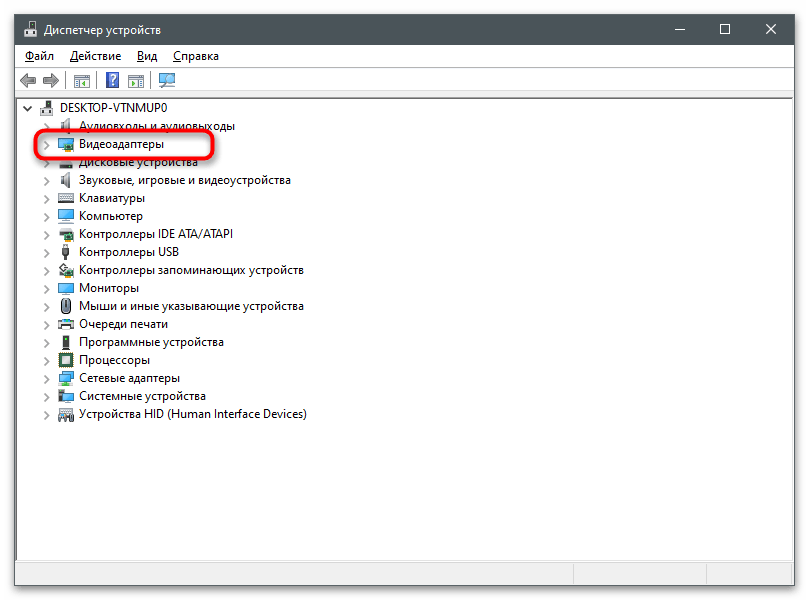
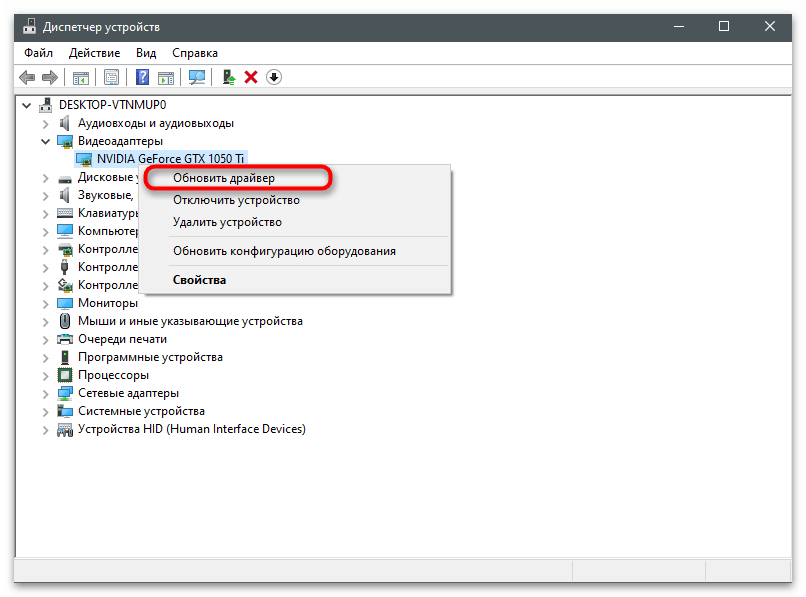
У вікні, що з'явилося на екрані, дотримуйтесь інструкції з автоматичного оновлення драйвера і чекайте завершення його пошуку в мережі. При відображенні нової версії встановіть її і перезавантажте ПК, прийнявши відповідне повідомлення.
Спосіб 6: Вимкнення Ігрової Панелі Xbox
Xbox Game Bar &8212; вбудований в операційну систему інструмент, призначений для запису ігор і спілкування з друзями під час їх проходження. За замовчуванням він активний і пов'язаний з роботою графічного адаптера. Практика показує, що іноді саме ця функція стає причиною проблем з доступом при спробі змінити налаштування NVIDIA.
- Для відключення Xbox Game Bar відкрийте & 171; Пуск & 187; і натисніть по значку з шестерінкою, щоб перейти в &171; Параметри & 187; .
- Клікніть по плитці&171; ігри & 187; .
- Пересуньте повзунок, щоб деактивувати цю функцію.
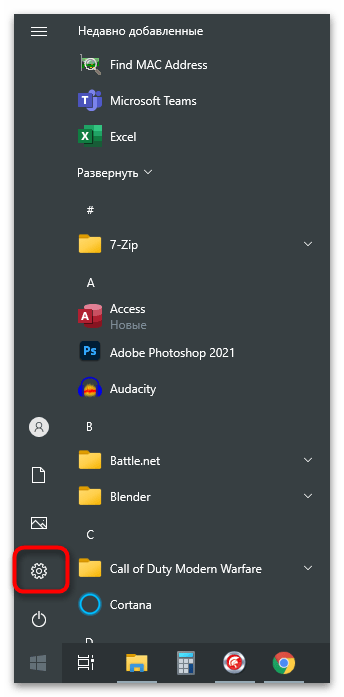
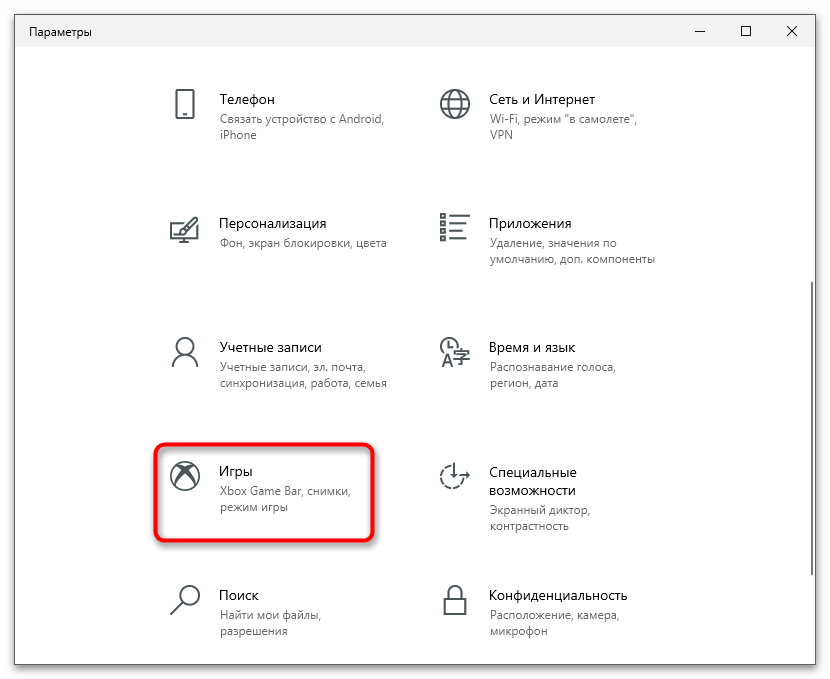
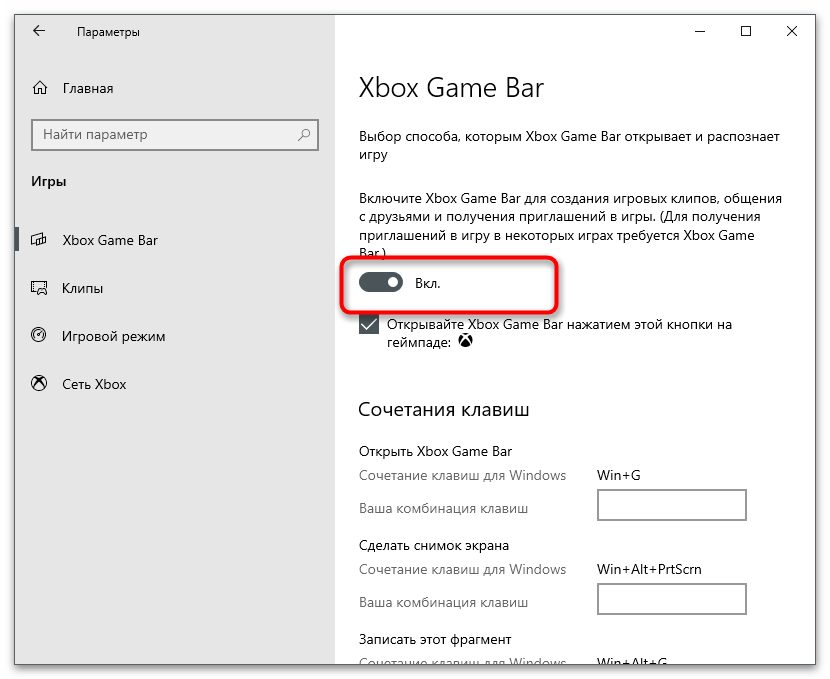
Спосіб 7: використання фірмового засобу оновлення драйвера
Вище ми вже зачіпали тему оновлення драйвера графічного адаптера, але не завжди вбудоване в ОС засіб знаходить нову його версію. В такому випадку можна самостійно визначити поточну і завантажити нову з офіційного сайту, якщо вона вже вийшла, але куди простіше використовувати автоматичний засіб оновлення від розробників відеокарти.
- Перейдіть на сторінку завантаження ПЗ, клікнувши на посилання вище, і скачайте засіб автоматичного оновлення драйвера.
- Очікуйте завершення завантаження виконуваного файлу та відкрийте його.
- Дотримуйтесь інструкцій у вікні, а якщо з'явилося повідомлення &171;Ця або новіша версія вже встановлена&187; , закрийте інсталятор і перейдіть до наступного методу.
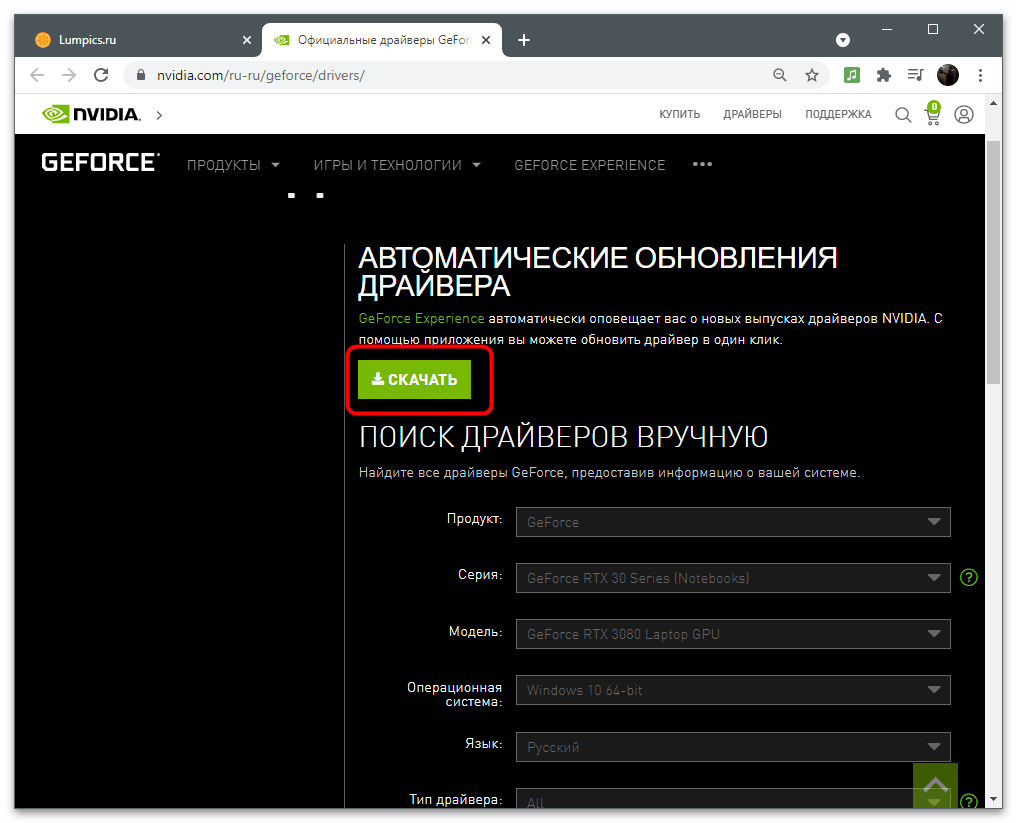
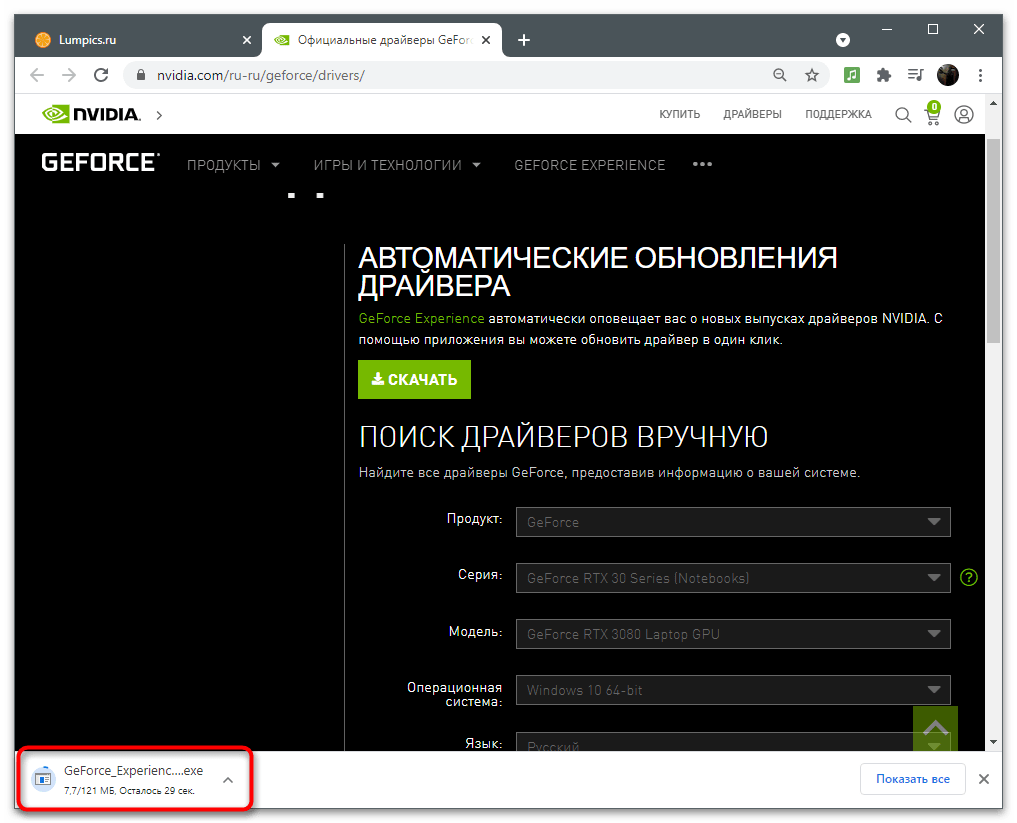
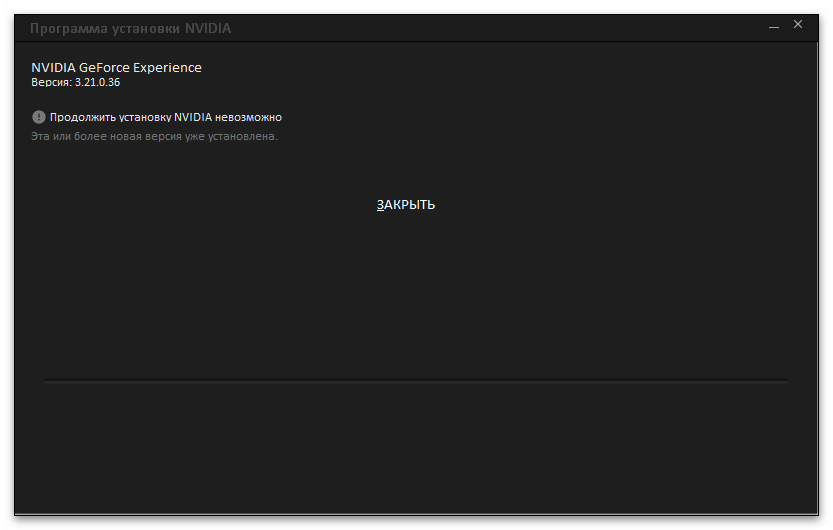
Спосіб 8: перевстановлення драйвера
Більш радикальний метод &8212; перевстановлення драйвера графічного адаптера. Це допоможе в тих випадках, коли помилки доступу з'явилися через неправильну установку або подальшого функціонування ПЗ. Є кілька основних правил, яких необхідно дотримуватися під час переустановлення. Існують і спеціальні рішення, що дозволяють автоматизувати цей процес. Про все це читайте в тематичному матеріалі за посиланням нижче.
Детальніше: перевстановлення драйверів відеокарт NVIDIA
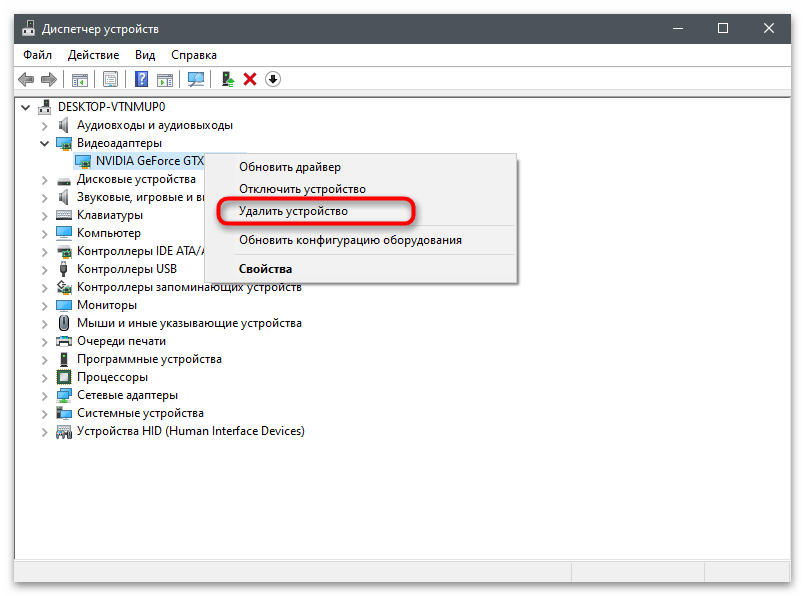
Спосіб 9: перевірка ПК на наявність вірусів
Якщо нічого з перерахованого вище не допомогло, є привід вважати, що на комп'ютер потрапив вірус, який і управляє файлами, обмежуючи до них доступ. Самостійно визначити загрозу не вийде, тому потрібно завантажити антивірус і запустити сканування. При виявленні вірусів вони будуть видалені, а нормальне функціонування ПК &8212; відновлено.
Детальніше: боротьба з комп'ютерними вірусами
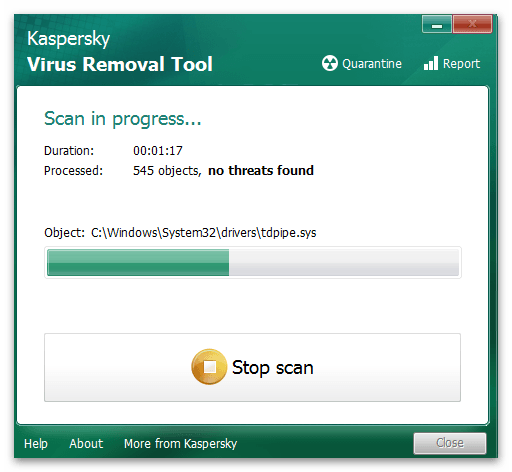
Спосіб 10: перевірка цілісності системних файлів
Ймовірність проблем з доступом до Панелі управління NVIDIA через порушення цілісності системних файлів вкрай мала, проте все ж варто перевірити цей спосіб, якщо вам так і не вдалося знайти рішення. Сканування здійснюється за допомогою системних утиліт, що зачіпають різні куточки операційної системи.
Детальніше: використання та відновлення перевірки цілісності системних файлів у Windows 10